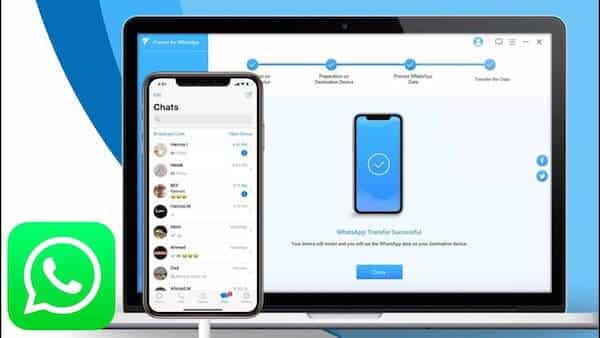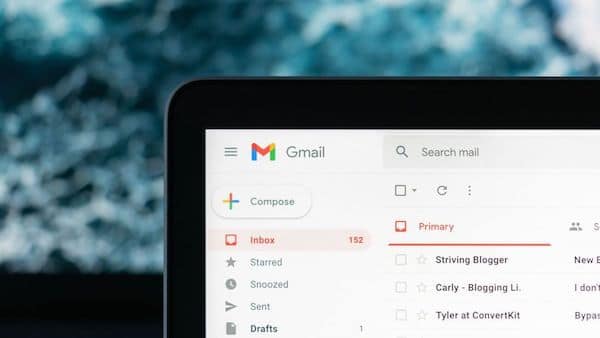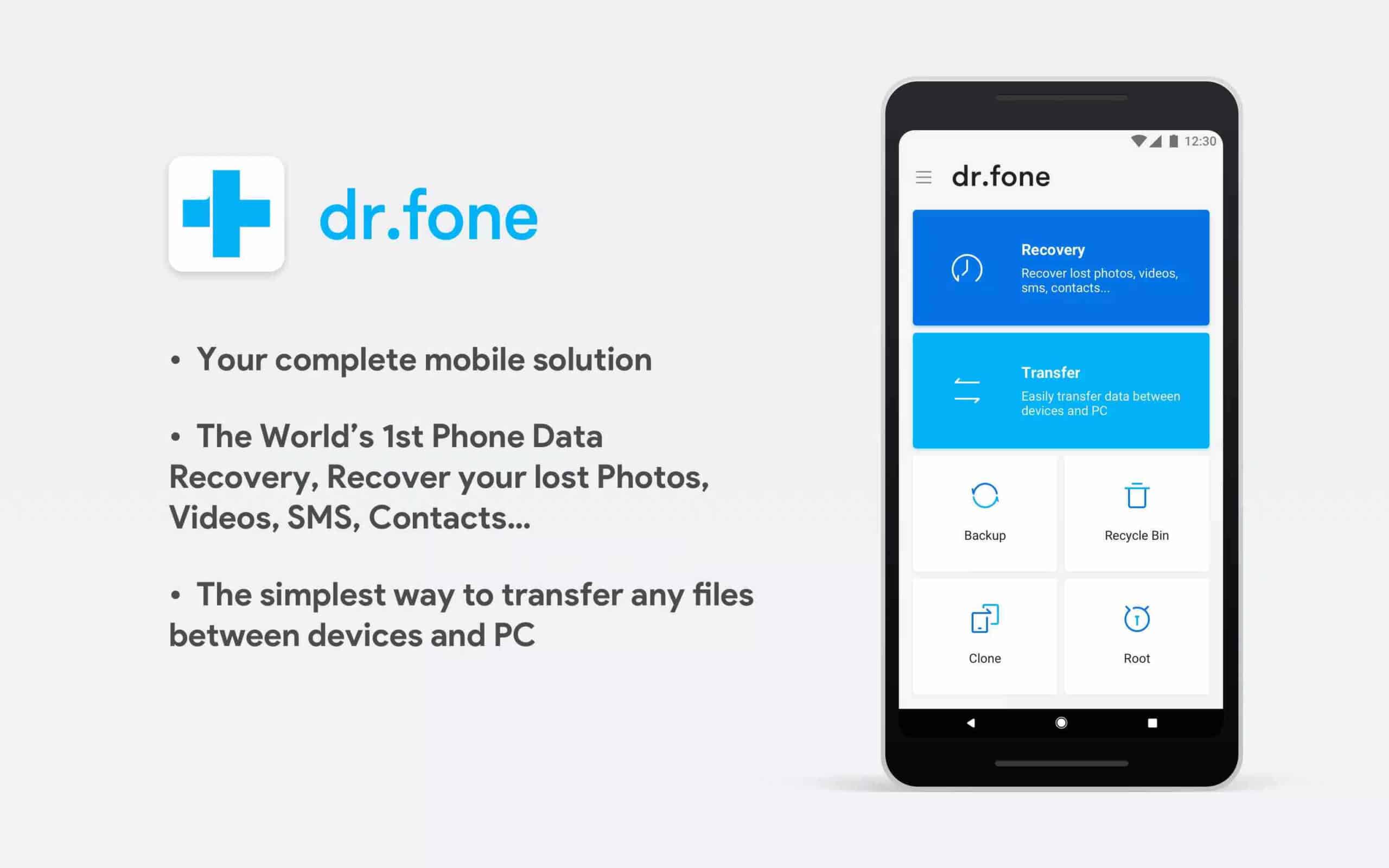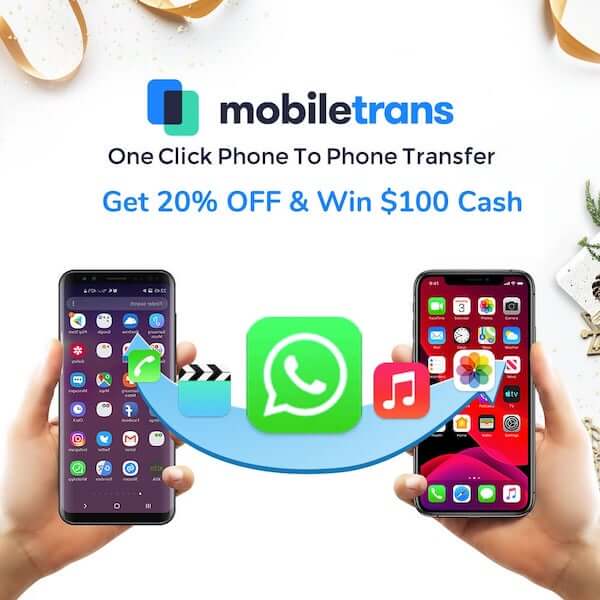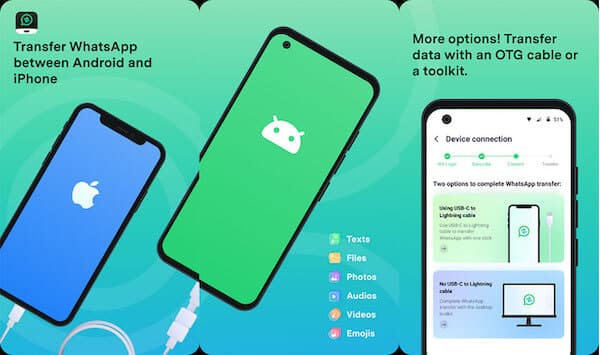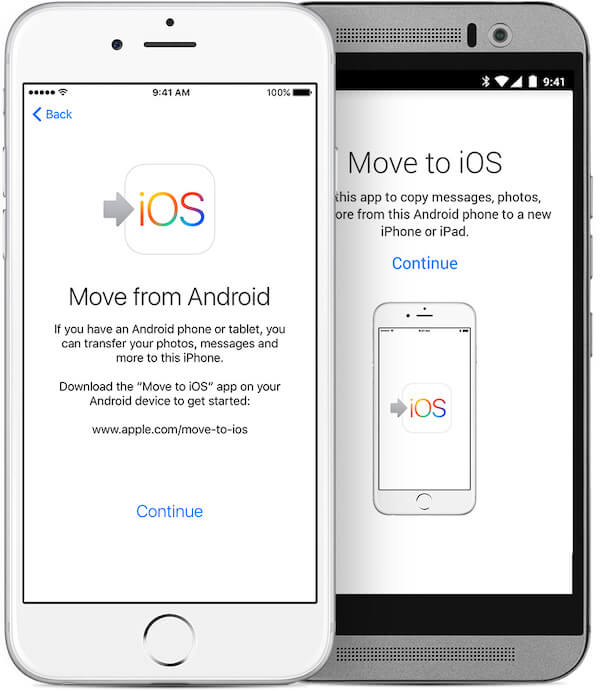Samudranesia.id – Cara memindahkan chat WhatsApp dari Android ke iPhone bisa dilakukan dengan beberapa cara. Jadi ketika kamu ganti HP baru dari yang awalnya Android menjadi iOS bisa dilakukan dengan mudah. Seluruh pesan bisa dimasukkan ke sana tanpa harus melakukan pemindahan manual.
Awalnya sedikit sulit untuk memindahkan chat yang ada pada WhatsApp ke iPhone. Namun whatsapp sudah mencoba menjembatani dengan menyediakan fitur untuk pengiriman melalui email. Selain itu developer dari WhatsApp juga menjembatani dengan aplikasi khusus.
Untuk mengetahui cara memindahkan chat WA iPhone dengan mudah. Ada baiknya untuk menyimak beberapa hal dibawah ini. Selain itu juga harus memperhatikan beberapa hal yang harus dipersiapkan agar proses pemindahan berjalan lancar.
Cara Memindahkan Chat WhatsApp dari Android ke iPhone
1. Pakai iTransor for WhatsApp
Untuk melakukan pastikan untuk menyambungkan iPhone ke Android dan juga iPhone dengan menggunakan komputer. Setelah itu bisa langsung melakukan proses transfer berbagai jenis data dengan lebih mudah.
- Download terlebih dahulu aplikasi iTransor dengan menggunakan komputer ataupun laptop.
- Lakukan proses pemasangan hingga selesai.
- Sambungkan komputer dengan ponsel Android dan iPhone.
- Pastikan untuk sudah memasang WhatsApp pada kedua device.
- Buka terlebih dahulu aplikasi lalu tekan Transfer WhatsApp between Devices.
- Tekan Transfer dan tunggu seluruh prosesnya berjalan hingga selesai.
- Pastikan untuk tidak melepas salah satu di vas yang digunakan.
- Tunggu prosesnya berjalan hingga selesai hingga pemindahan data WhatsApp berjalan lancar.
2. Memakai Email
Cara memindahkan chat WhatsApp dari Android ke iPhone bisa juga dilakukan dengan memanfaatkan email. Konsep ini dilakukan dengan membuat email yang memiliki format sama sehingga bisa mengembalikan seluruh data tanpa ada kekurangan.
Cara ini bisa dilakukan pada seluruh versi WhatsApp yang digunakan. Jadi kamu hanya perlu mengikuti langkah di bawah ini untuk melakukan proses pemindahan data mulai dari chat hingga seluruh dokumen dan juga media.
- Buka aplikasi WhatsApp yang digunakan.
- Setelah itu masuk ke dalam menu Settings.
- Lanjutkan ke menu Chats.
- Gulir ke bawah sampai menemukan Backup.
- Tekan untuk masuk ke dalamnya.
- Pilih backup dengan Google Drive.
- Gunakan email yang diinginkan.
Usahakan untuk menggunakan email yang sama dengan email yang digunakan pada Whatsapp di iPhone. Jadi proses untuk melakukan restore bisa berjalan dengan lebih mudah.
3. Pakai Aplikasi Dr. Fone
Cara ini bisa dilakukan dengan menggunakan aplikasi yang hampir mirip dengan pembahasan sebelumnya. Proses transfer bisa dilakukan antara dua device yang berbeda dan akan masuk ke dalam akun Whatsapp yang sama.
Untuk melakukan proses transfer bisa mengikuti beberapa cara atau langkah di bawah ini.
- Download aplikasi terlebih dahulu dengan menggunakan komputer.
- Melakukan pemasangan.
- Buka aplikasi lalu sambungkan 2 device yaitu Android dan iPhone secara bersamaan.
- Masuk ke dalam menu restore social app.
- Klik transfer.
- Secara otomatis akan ada proses transfer yang dilakukan dari ponsel Android ke iPhone.
Untuk menggunakan cara ini pastikan untuk menggunakan kabel data yang tepat. Selain itu selama proses transfer pastikan untuk tidak melepas salah satu agar tidak mengalami kegagalan.
4. Pakai Aplikasi Mobile Trans
Aplikasi ini mampu melakukan proses transfer berbagai jenis data yang dibutuhkan. Jadi, tidak hanya melakukan transfer pada pesan yang ada pada WhatsApp. Tetapi juga berbagai jenis data ataupun media yang ada di dalamnya.
Ikuti langkah berikut ini untuk melakukan proses transfer:
- Download terlebih dahulu aplikasi ini pada komputer.
- Melakukan pemasangan hingga selesai.
- Lakukan proses menyambungkan komputer dengan kedua device.
- Buka aplikasi lalu tekan Transfer WhatsApp.
- Klik WhatsApp lalu lanjutkan ke Transfer Pesan WhatsApp.
- Tekan Mulai.
- Tunggu prosesnya berjalan hingga selesai.
Semua data bisa dilakukan proses transfernya dengan mudah. Tetapi terkadang ada beberapa data ataupun chat yang tidak bisa muncul.
5. Pakai Wutsapper
Aplikasi ini akan menyambungkan ponsel Android dan iPhone secara langsung dengan memanfaatkan kabel data. Jenis kabel data yang digunakan adalah kabel data yang menghubungkan USB C dengan lighting.
- Pasang terlebih dahulu aplikasi Wutsapper pada android.
- Setelah itu sambungkan kedua device dengan menggunakan kabel data secara langsung.
- Tunggu prosesnya berjalan terlebih dahulu biasanya hanya beberapa menit.
- Biasanya WhatsApp akan langsung melakukan proses pengecekan.
- Setelah muncul tombol transfer pada salah satu layar bisa langsung ditekan.
- Pada proses transfer pesan dan juga data ini disarankan untuk tidak melepas 2 device.
- Setelah selesai bisa langsung digunakan seperti biasa. Semua pesan akan langsung masuk ke sana.
6. Menggunakan Aplikasi Move to iOS
Aplikasi lain yang bisa digunakan untuk melakukan transfer chat WhatsApp dari Android ke iPhone adalah move to iOS. Aplikasi ini bisa didapatkan secara langsung dan gratis dengan mencarinya pada Playstore.
Untuk melakukan proses transfer bisa mengikuti beberapa langkah berikut ini.
- Pastikan untuk sudah melakukan download aplikasi move to iOS.
- Pada kedua device sudah terpasang aplikasi WhatsApp.
- Buka aplikasi move to iOS lalu masukkan kode yang diberikan pada iPhone.
- Selain itu proses verifikasi akan berjalan.
- Pilih data apa saja yang akan ditransfer.
- Selanjutnya proses transfer akan berjalan dengan sendirinya.
- Setelah itu kamu bisa langsung menggunakan aplikasi WhatsApp pada iPhone untuk chatting seperti biasa.
Cara memindahkan chat WhatsApp dari Android ke iPhone bisa dilakukan dengan cara manual atau otomatis. Kamu bisa memilih sendiri kira-kira mana Cara yang paling sesuai. Dengan begitu pemindahan data dari WhatsApp lama ke WhatsApp yang baru bisa berjalan lancar.